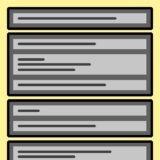※記事内に広告を含みます
皆さん、本日も閲覧ありがとうございます。
山本電卓と申します。
CLIP STUDIO PAINT(クリップスタジオペイント)などのデジタルペイントソフトでパソコンで絵や漫画を描く時に「液晶タブレット」を使用している方も多いかと思います。
液晶タブレットは視覚的に紙で描いているのと同じ感覚で描画することができるとても便利なデバイスです。
しかし、画面解像度の設定を間違ってしまうと作品の印刷時に縦横比がズレて絵が細長くなってしまうという問題が起こる可能性があるのです。
私の場合は初期設定のままでも大丈夫な設定でしたので全員に当てはまる問題ではないかと思いますが、今回はこの問題を紹介させていただきます。
それではよろしくお願いいたします
( `・∀・´)ノ!
▼イラスト・簡単な漫画なら【CLIP STUDIO PAINT PRO】
CLIP STUDIO PAINT PRO▼本格的な漫画・アニメーション制作なら【CLIP STUDIO PAINT EX】
CLIP STUDIO PAINT EXパソコンと液晶タブレットの画面解像度とは
「画面像解像度」とはモニタや液晶タブレットなどの画面の総画素数を指すもので「数値(横)×数値(縦)」で表記されます。
この数値が大きいほどより細かく表示することができるわけですね。
関連記事
液晶タブレットの画面解像度による縦横比の変化問題
パソコンのモニタや液晶タブレットの画面(ディスプレイ)にはそれぞれ画面解像度が設定されてます。
パソコンの本体とセットで販売されているモニタでしたら問題ないのですが、別で購入したモニタや液晶タブレットなどを接続する際にパソコン側の画面解像度と外部接続したディスプレイの画面解像度が異なってしまうことがあるのです。
こうなってしまうと実際の縦横比とは異なる表示になってしまいます。
この実際の縦横比とは異なった表示になっている液晶タブレットでイラストや漫画の制作を行いますと、画面上では正常に見えているつもりでも印刷した時や別のデバイスで見た時に制作時に見ていた縦横比とは異なる細長い絵になってしまうという事例が報告されています。
液晶タブレット使用で縦横比が変わる問題の解決方法!
まずは液晶タブレットの画面解像度を確認しよう
まずは外部接続する液晶タブレットの画面解像度を確認しましょう。
こちらは型番などで検索すれば簡単に調べることができます。
パソコン側の画面解像度を液晶タブレットの画面解像度と同じにしよう!
パソコンでは設定で画面解像度を変更することができます。
ですのでパソコン側の画面解像度を液晶タブレットの画面解像度と同じにすることで画面の見え方と実際の作品の縦横比が同じになり、比率のズレが起こる問題を解決することができます。
画面解像度の変更方法
※同じOSでもバージョンによって操作が異なる場合があります。
※液晶タブレットを接続している状態で行いましょう。
●Windows(画像はWindows10)
デスクトップ(電源を入れて最初の画面)のアイコンなど何もない場所で右クリックし、表示されるメニューから「画面の解像度」もしくは「ディスプレイ設定」を選択しましょう。
するとディスプレイに関する設定画面が開きますのでまず上部で液晶タブレットのディスプレイに割り当てられている番号を選択しましょう。
どの番号が液晶タブレットに割り当てられているかは「識別」を押すことで確認できます。
※「識別」を押すと画面上に割り当てられている番号が表示されます。
液晶タブレットに割り当てられている番号を選択しましたら下部の「解像度」の項目で設定の変更ができます。
※「解像度」の項目がグレーアウトして設定できない場合は接続はしているが現在使用していないディスプレイの番号を選択している可能性があります。
ちなみに(画面)解像度は選択肢から選ぶ形式になっています。
●macOS
※画像を用意できなくて申し訳ありません…!
デスクトップ(電源を入れて最初の画面)の上部にあるapple(リンゴ)のマークを選択→「システム環境設定」→「ディスプレイ」を選択します。
「ディスプレイ」の画面にて「変更」にチェックを入れますと現在設定中の解像度と設定外の他の解像度が表示されまのでここで選択肢から解像度を選択します。
※[Option]キーを押しながら「変更」を押すことで選択肢が増えることがあるようです。
パソコン側の設定で選択肢に液晶タブレットの画面解像度が表示されない場合は、そのパソコンが性能的に対応できない、もしくは接続がうまくできていない可能性があります。
ペイントソフトで縦横比の確認をしよう!
パソコン側で画面解像度の設定が終わりましたら、実際にクリスタなどのペイントソフトで縦横比がちゃんと表示されているか確認してみましょう。
方法は簡単です。
図形ツールで正方形を作成してみましょう。
クリスタですと[Shift]を押しながら作成したり、ツールプロパティの「縦横指定」にて1:1に設定することで正方形を作成することができます。
あくまで目での確認となるのですが、ここで作成した正方形の縦横比がおかしくなっていないのを確認できれば問題ないと言えるでしょう◎
液晶タブレットを使用する時はまず画面解像度を確認しよう!
今回は液晶タブレットを使用してイラストや漫画を制作しする際の画面解像度に関する注意点を紹介させていただきました。
この記事では液晶タブレットの使用をメインで書いてますが、別で購入したモニタにも当てはまることですので外部接続のディスプレイを使用する時は画面解像度を確認しておきましょう。
一応デジタル作品ですので万が一縦横比がズレた状態で制作してしまっていたとしてもなんとか修正も可能というところが救いでしょうか。
時間と手間が凄くかかるかと思いますが、全てを描き直すよりかはマシかなと。
また、私のように初期設定でちゃんと画面解像度が合っている場合もありますので恐れ過ぎずデジタル制作を楽しみましょう◎
それではここまで閲覧ありがとうございました!
お疲れ様でした!!
関連記事
▼イラスト・簡単な漫画なら【CLIP STUDIO PAINT PRO】
CLIP STUDIO PAINT PRO▼本格的な漫画・アニメーション制作なら【CLIP STUDIO PAINT EX】
CLIP STUDIO PAINT EX